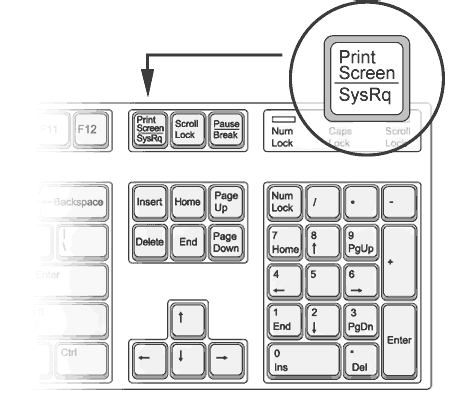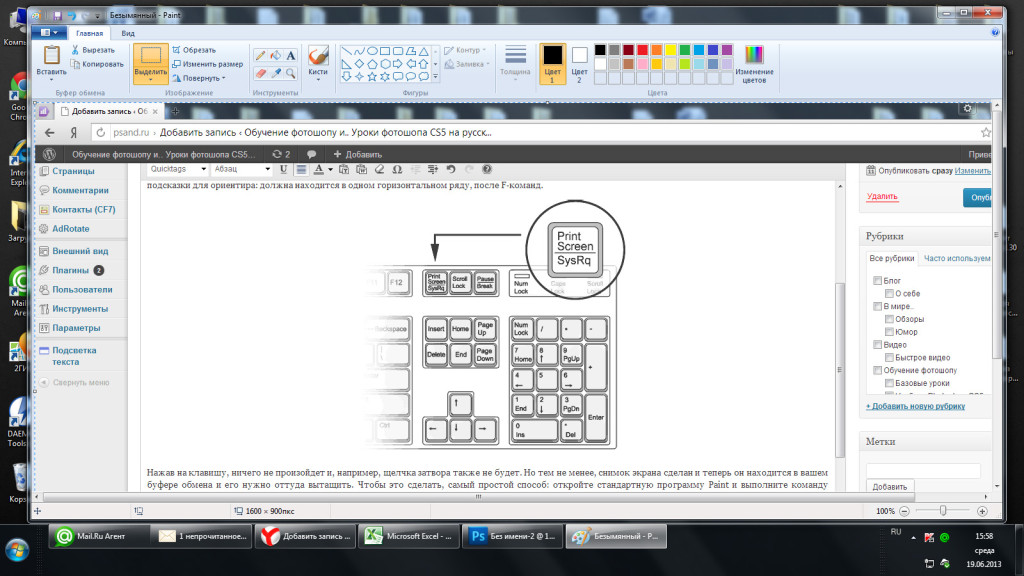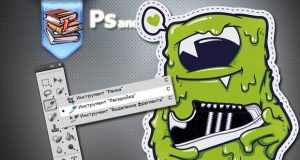Вопрос:
Как сделать скриншот экрана?
Ответ:
Прежде всего начнем с определения.
Скриншот — это снимок экрана монитора. Своего рода фотография. Очень полезная вещь, когда нужно запечатлеть в виде картинки то, что вы видите на своем экране.
Сделать его не сложно. Клавиатура, подобно фотоаппарату имеет клавишу «сфотографировать» — PrtScn (полное наименование — PrintScreen). Клавиша располагается ближе к правой части клавиатуры в группе над стрелочками. Обычно она спарена с другой командой (через черту написано SysRq). Еще подсказки для ориентира: должна находится в одном горизонтальном ряду, после F-команд.
Нажав на клавишу, ничего не произойдет и, например, щелчка затвора также не будет. Но тем не менее, снимок экрана сделан и теперь он находится в вашем буфере обмена и его нужно оттуда вытащить. Чтобы это сделать, самый простой способ: откройте стандартную программу Paint и выполните команду вставить (нажмите Ctrl+V). Появится изображение всего вашего экрана. Далее, в зависимости от тех задач, которые вы преследуете, скриншот можно отредактировать (вставить поясняющий текст, закрасить или отрезать лишнее и тд.). Когда закончите, сохраните изображение, рекомендую в формате jpg.
Пример скриншота экрана:
Кроме Paint’а с этой задачей справится любой графический редактор, подойдет и фотошоп. Я использую именно его, потому что у него есть замечательная особенность: если в буфере обмена уже имеется скриншот, при создании нового документа, программа автоматически ставит размер в соответствии со скриншотом. И для редактирования будет богатый арсенал.
 Обучение фотошопу и.. Уроки фотошопа CS5 на русском языке для начинающих Обучение и уроки фотошопа CS5 на русском языке для начинающих
Обучение фотошопу и.. Уроки фотошопа CS5 на русском языке для начинающих Обучение и уроки фотошопа CS5 на русском языке для начинающих